Come collegare il tuo account Facebook in Outlook 2013
Microsoft Office Microsoft Outlook 2013 / / March 19, 2020
Outlook 2013 ha il supporto nativo per collegare il tuo account Facebook. Sei in Outlook tutto il giorno al lavoro, perché non aggiungere anche i tuoi amici di Facebook?
Facebook è una parte importante della routine quotidiana di tutti, così come Outlook in ufficio. Quindi perché non unire i due? Outlook 2013 ti consente di aggiungere facilmente il tuo account Facebook e di utilizzare il tuo account mentre controlli l'e-mail tutto il giorno.
Nota: è possibile connettere Facebook anche con Outlook 2010, ma richiede l'installazione di Outlook Social Connector strumento non integrato in esso in modo nativo.
Come configurare Facebook in Outlook 2013
Apri Outlook 2013 e fai clic su File e in Impostazioni account e social network, fai clic su Impostazioni account e seleziona Account social network.
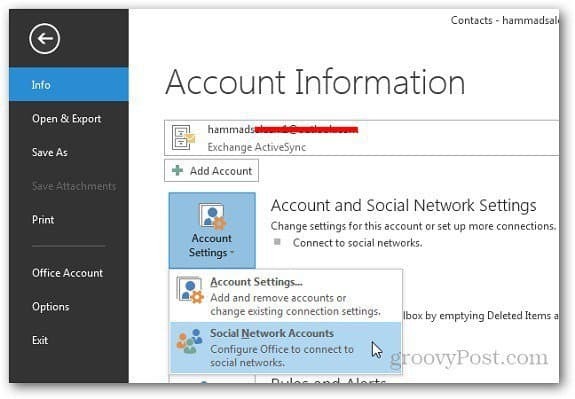
In alternativa, puoi fare clic sulla scheda Persone in basso e fare clic su Connetti a un social network.
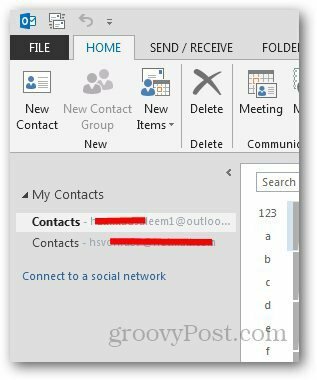
Si aprirà una nuova finestra di benvenuto che ti introduce al servizio, fai clic su Avanti.
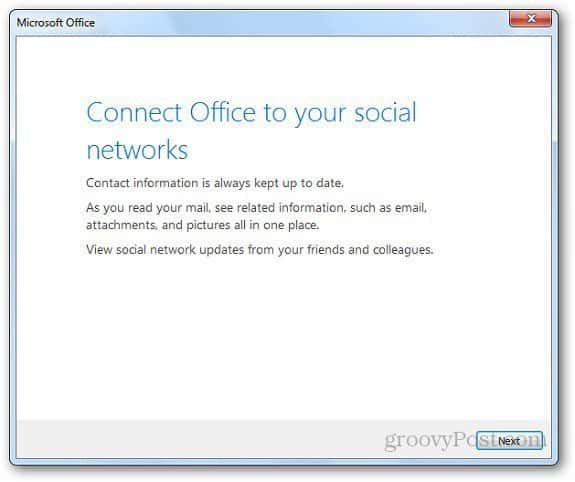
Per impostazione predefinita, Outlook 2013 consente di connettersi agli account Facebook e LinkedIn. Controlla Facebook e inserisci il tuo nome utente e password. Quindi fare clic su Connetti.
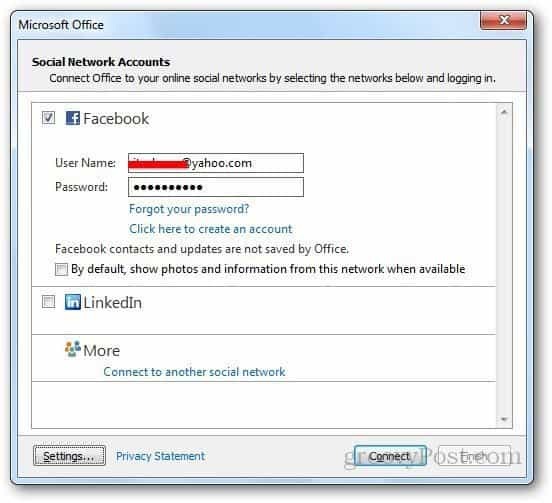
Riceverai un messaggio di conferma al termine della connessione. Aggiornerà automaticamente le foto dei contatti e i dettagli delle persone con cui sei collegato su Facebook.
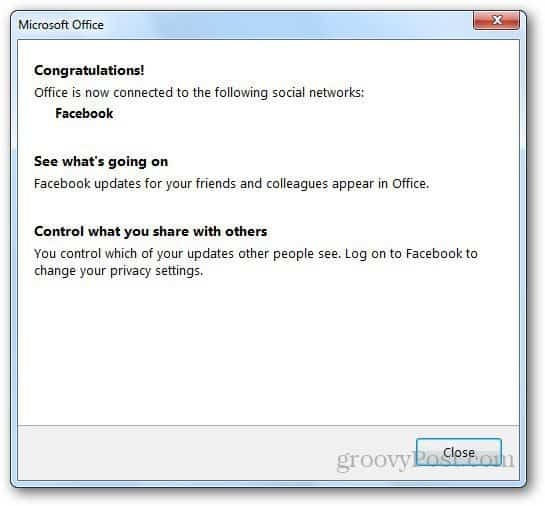
Ora sarai in grado di vedere l'attività del tuo amico direttamente in Outlook 2013. Per controllare l'attività recente, selezionare il nome della persona e fare clic su Novità.
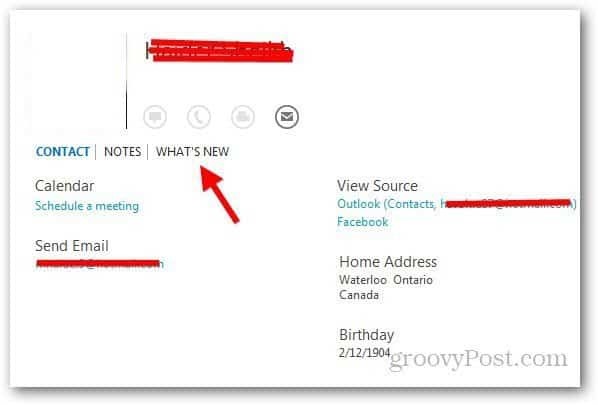
E mostrerà l'attività recente del contatto selezionato.
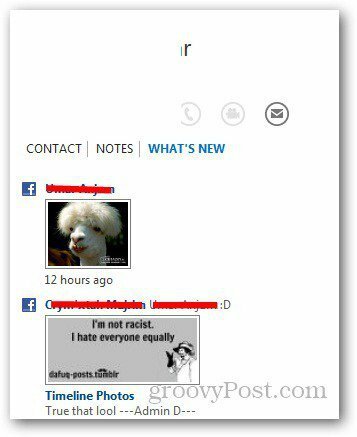
Puoi persino inviare e-mail al tuo contatto Facebook da Outlook facendo clic sulla nuova icona della posta.
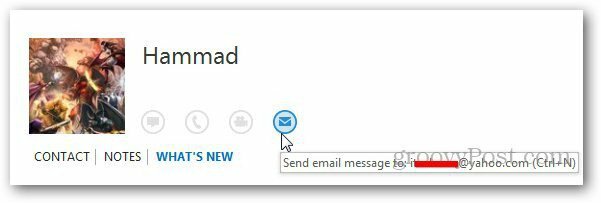
In qualsiasi momento, se si desidera eliminare l'account, è sufficiente ripetere il primo passaggio ed eliminare l'account.
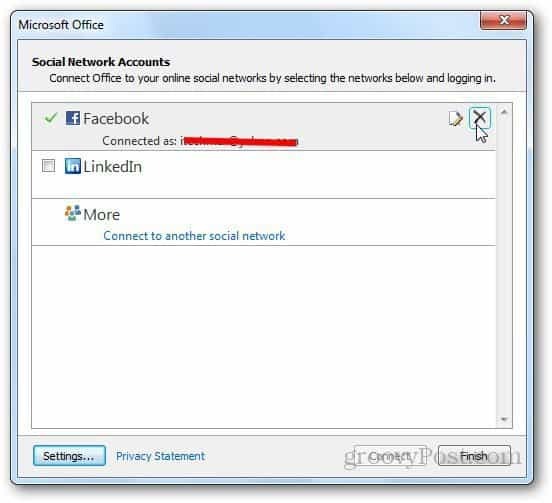
Cosa ne pensi di poter connettere facilmente il tuo account Facebook con Outlook? Lascia un commento e facci sapere!
